InDesign tip: kako prepraviti elemenat Master strane na samo jednoj stranici dokumenta
Verovatno ste primetili da stavke koje su određene na Master strani u InDesign ne mogu biti prepravljane na pojedinačnim stranama u dokumentu. To što je određeno na Master strani pojavljuje se kroz ceo dokumenat odnosno na svim stranama na kojima je primenjena.

Ako probate da selektujete detalj ili stavku koja je određena na Master strani nećete uspeti, neće se ništa desiti.

Osim ako ne pritisnete Ctrl i Shift a zatim kliknete. Ovo će razdvojiti stavku od Master strane i možete sa njom manipulisati i prepravljati je nezavisno od nje.

Sve prepravke koje budete napravili biće vidljive samo na toj strani ne i na ostalim u dokumentu. Ako se predomislite, kliknite na okvir sa tekstom (u ovom slučaju) zatim na meni kartice (panela) Pages i izaberite Remove Selected Local Overrides. Ako hoćete da uklonite sve promene koje ste napravili, recimo da ste napravili više od jedne, uverite se da nije selektovan nijedan okvir na kome ste pravili promene i iz menija Pages kartice izaberite Remove All Local Overrides. Kada radite sa tekstom nemate povoljnosti koje su navedene ispod i važe kada radite sa objektima ili figurama.

Kada imate nacrtan objekat kao što je krug, pravougaonik ili bilo šta drugo i recimo da ste ga pomerili odnosno prebacili na drugu lokaciju (možete ga i izbrisati).

Promenom veličine objekta na Master strani menjate i veličinu (ili boju) i objekta kojeg ste menjali na samo jednoj stranici (ili više njih).

Ako ne želite da promene koje budete pravili na Master strani obuhvate i objekat koji ste menjali (prepravili) selektujte objekat koji ste menjali i iz menija Pages kartice izaberite Detach Selection from Master.
Napomena da ako imate nacrtan objekat ispod teksta na Master strani, možete ga odvojiti i manipulisati sa njim na pojedinačnim stranama ali ga ne možete poslati iza teksta.
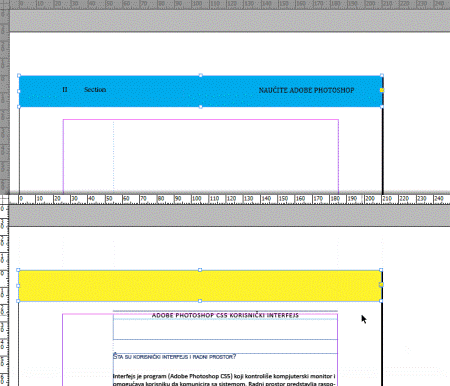

Ako probate da selektujete detalj ili stavku koja je određena na Master strani nećete uspeti, neće se ništa desiti.

Osim ako ne pritisnete Ctrl i Shift a zatim kliknete. Ovo će razdvojiti stavku od Master strane i možete sa njom manipulisati i prepravljati je nezavisno od nje.

Sve prepravke koje budete napravili biće vidljive samo na toj strani ne i na ostalim u dokumentu. Ako se predomislite, kliknite na okvir sa tekstom (u ovom slučaju) zatim na meni kartice (panela) Pages i izaberite Remove Selected Local Overrides. Ako hoćete da uklonite sve promene koje ste napravili, recimo da ste napravili više od jedne, uverite se da nije selektovan nijedan okvir na kome ste pravili promene i iz menija Pages kartice izaberite Remove All Local Overrides. Kada radite sa tekstom nemate povoljnosti koje su navedene ispod i važe kada radite sa objektima ili figurama.

Kada imate nacrtan objekat kao što je krug, pravougaonik ili bilo šta drugo i recimo da ste ga pomerili odnosno prebacili na drugu lokaciju (možete ga i izbrisati).

Promenom veličine objekta na Master strani menjate i veličinu (ili boju) i objekta kojeg ste menjali na samo jednoj stranici (ili više njih).

Ako ne želite da promene koje budete pravili na Master strani obuhvate i objekat koji ste menjali (prepravili) selektujte objekat koji ste menjali i iz menija Pages kartice izaberite Detach Selection from Master.
Napomena da ako imate nacrtan objekat ispod teksta na Master strani, možete ga odvojiti i manipulisati sa njim na pojedinačnim stranama ali ga ne možete poslati iza teksta.
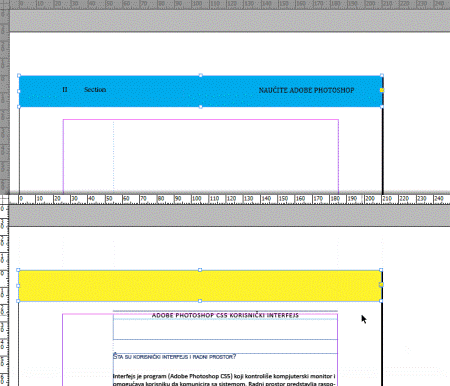


Коментари
Постави коментар
Budite slobodni da ostavite bilo kakav komentar osim onih neprostojnih.